Search.hearthandsatellitemaps.com doorverwijzing
Browser HijackerOok bekend als: Earth And Satellite Maps browser hijacker
Doe een gratis scan en controleer of uw computer is geïnfecteerd.
VERWIJDER HET NUOm het volledige product te kunnen gebruiken moet u een licentie van Combo Cleaner kopen. Beperkte proefperiode van 7 dagen beschikbaar. Combo Cleaner is eigendom van en wordt beheerd door RCS LT, het moederbedrijf van PCRisk.
Search.hearthandsatellitemaps.com doorverwijzing verwijderingsinstructies
Wat is search.hearthandsatellitemaps.com?
Search.hearthandsatellitemaps.com is een valse zoekmachine die haar gebruikers zogezeg snellere zoekopdrachten, accurate resultaten enz. zou opleveren. Ze wordt echter gepromoot met behulp van een browser hijacker, een potentieel ongewenste toepassing (PUA) genaamd Earth And Satellite Maps. Zoals de meeste apps van dit type, wijzigt deze de instellingen van de browser en verzamelt ze ook allerlei gebruikersgegevens.
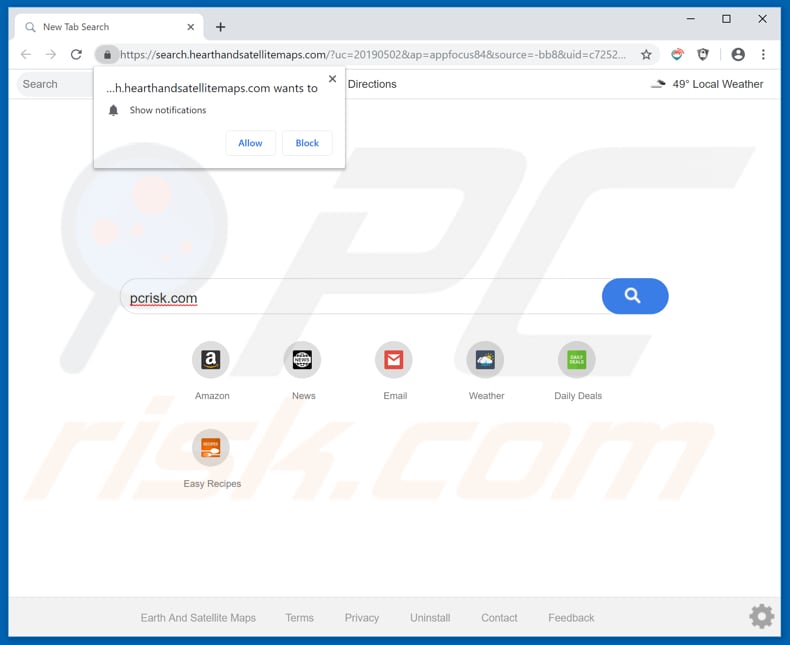
De meeste browser hijackers kunnen worden geïnstalleerd op Google Chrome, Mozilla Firefox en Internet Explorer browsers. Eenmaal geïnstalleerd, benoemt Earth And Satellite Maps search.hearthandsatellitemaps.com als de nieuwe standaard zoekmachine, startpagina en als standaard-URL voor nieuwe tabbladen. Mensen die deze browser hijacker hebben geïnstalleerd worden gedwongen om de search.hearthandsatellitemaps.com pagina te bezoeken telkens ze een nieuw browservenster openen of een tabblad of als ze het web doorzoeken door het invoeren van een zoekopdracht in de adresbalk. Dit is onmogelijk te vermijden zolang Earth And Satellite Maps is geïnstalleerd. Tijdens de installatie voorkomt deze app dat gebruikers de bovengenoemde instellingen ongedaan kunnen maken/wijzigen. Zoals we hierboven vermelden, is search.hearthandsatellitemaps.com een valse zoekmachine. Het biedt zijn gebruikers geen unieke resultaten en is volledig nutteloos. Indien het wordt gebruikt, opent het simpelweg search.yahoo.com en zien gebruikers dus Yahoo-zoekresultaten. Deze valse zoekmachine verwijst gebruikers ook door naar searchencrypt.com, een andere onbetrouwbare en nutteloze zoekmachine. Een ander probleem met de Earth And Satellite Maps-browser hijacker is dat hij IP-adressen, URL's van bezochte websites, ingevoerde zoekopdrachten, geolokalisatie en andere gegevens met betrekking tot het surfgedrag van de gebruiker registreert. In sommige gevallen verzamelen PUA's ook persoonlijke gegevens. De ontwikkelaars delen vrijwel alle verzamelde gegevens met andere partijen die deze misbruiken om inkomsten te genereren. Sommige van deze partijen kunnen cybercriminelen zijn.
| Naam | Earth And Satellite Maps browser hijacker |
| Bedreigingstype | Browser hijacker, doorverwijzing, Zoekmachine hijacker, Werkbalk, Ongewenst nieuw tabblad |
| Browserextensie(s) | Maps, Earth And Satellite Maps |
| Zogenaamde functionaliteit | Toegang tot GPS-functies. |
| URL voor promotie | search.hearthandsatellitemaps.com (valse zoekmachine) |
| Browserinstellingen die worden gewijzigd | Startpagina, URL nieuwe tabbladen, standaard zoekmachine |
| Detectienamen (*-18913599.exe) | Avast (Win32:AdwareSig [Adw]), AVG (Win32:AdwareSig [Adw]), ESET-NOD32 (een variant van Win32/WinWrapper.V mogelijk ongewenst), Kaspersky (not-a-virus:HEUR:AdWare.Win32.WebSearch.gen), Volledige detectielijst (VirusTotal) |
| Symptomen | Gemanipuleerde internetbrowser-instellingen (homepage, standaard internetzoekmachine, nieuwe tab-instellingen). Gebruikers worden gedwongen de website van de ontwikkelaars te bezoeken en het internet te doorzoeken via hun zoekmachines. |
| Distributiemethodes | Misleidende pop-up-advertenties, gratis software installers (bundling), valse flash player installers. |
| Schade | Tracking van het surfgedrag op internet (mogelijke privacyschendingen), vertonen van ongewenste advertenties, doorverwijzingen naar verdachte websites. |
| Verwijdering |
Om mogelijke malware-infecties te verwijderen, scant u uw computer met legitieme antivirussoftware. Onze beveiligingsonderzoekers raden aan Combo Cleaner te gebruiken. Combo Cleaner voor Windows DownloadenGratis scanner die controleert of uw computer geïnfecteerd is. Om het volledige product te kunnen gebruiken moet u een licentie van Combo Cleaner kopen. Beperkte proefperiode van 7 dagen beschikbaar. Combo Cleaner is eigendom van en wordt beheerd door RCS LT, het moederbedrijf van PCRisk. |
Earth And Satellite Maps is weer een andere browser hijacker in een lange rij Terra Arcade, Movie Browsing and E-Books Club zijn andere voorbeelden. Geen van deze apps mag en kan worden vertrouwd. Meestal worden ze alleen als nuttig gepromoot. In werkelijkheid bieden ze geen toegevoegde waarde (de meeste toch niet) en zijn ze ontworpen om inkomsten te genereren voor hun ontwikkelaars. Bovendien leidt de installatie ervan vaak tot problemen met de privacy, de veiligheid op internet enz. Alle geïnstalleerde browserkapers moeten onmiddellijk worden verwijderd.
Hoe werd Earth And Satellite Maps geïnstalleerd op mijn computer?
Soms kunnen dit soort ongewenste toepassingen vanaf websites worden gedownload, net zoals bij Earth And Satellite Maps. Meestal worden dit soort apps echter onbedoeld gedownload en geïnstalleerd. Dat gebeurt na het klikken op opdringerige en misleidende advertenties of wanneer softwareontwikkelaars gebruikers lokken met behulp van een misleidende marketingmethode genaamd "bundeling". Die wordt gebruikt om gebruikers te misleiden zodat ze ongewenste apps downloaden of installeren, samen met gewenste software. Gebundelde apps worden meestal verborgen in de "aangepaste", "geavanceerde" en andere soortgelijke instellingen/opties van de software-instellingen. Onbedoelde installaties gebeuren meestal wanneer mensen allerlei programma's downloaden en installeren zonder de instellingen te controleren en deze instellingen toepassen bij de installatie.
Hoe de installatie van mogelijk ongewenste applicaties te voorkomen?
Om te voorkomen dat computers worden geïnfiltreerd door verschillende ongewenste apps, raden we aan om het gebruik van externe software-downloaders en -installers, peer-to-peer netwerken en andere soortgelijke tools te vermijden. Software mag alleen worden gedownload via officiële websites en directe links. Een ander belangrijk punt is te controleren wat de instellingen van de downloader en installer zijn en daarin extra meegeleverde apps af te wijzen/uit te schakelen. Verder adviseren we om niet op opdringerige advertenties te klikken, zeker niet als deze worden weergegeven op dubieuze websites die te maken hebben met gokken, pornografie, dating voor volwassenen enz. Deze advertenties veroorzaken omleidingen naar verschillende potentieel schadelijke pagina's of leiden tot downloads/installaties van ongewenste toepassingen. Als ongewenste advertenties en/of omleidingen willekeurig en vaak lijken voor te komen op uw systeem, dan raden wij aan om te controleren welke extensies, plug-ins en add-ons zijn geïnstalleerd in uw browser en welke programma's op uw computer aanwezig zijn, en om alle onbekende en ongewenste apps en programma's onmiddellijk te verwijderen. Als uw computer al geïnfecteerd is met Earth And Satellite Maps dan raden wij u aan een scan uit te voeren met Combo Cleaner Antivirus voor Windows om deze browser hijacker automatisch te verwijderen.
Website die de Heart and Sattelite Maps browser hijacker promoot:
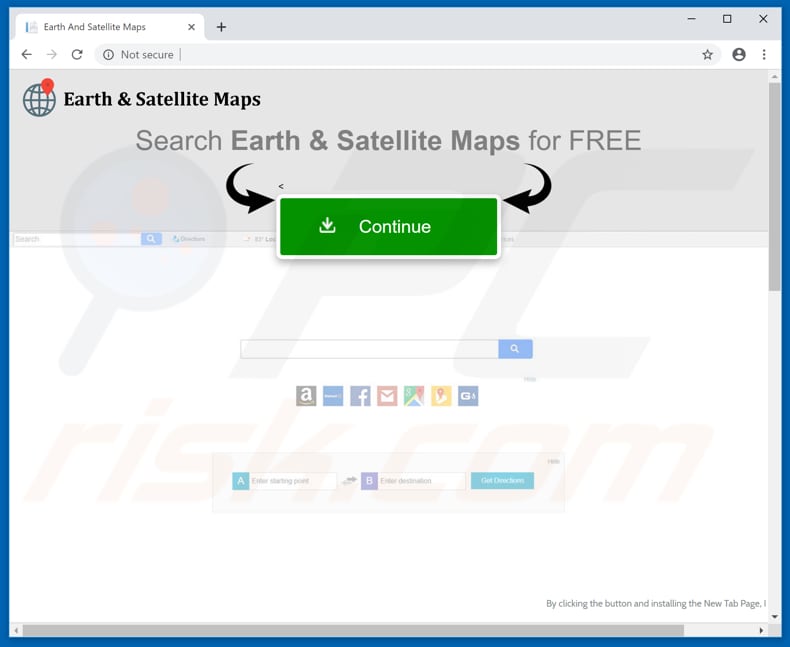
Lay-out van de search.hearthandsatellitemaps.com website die vraagt om notificaties in te schakelen:
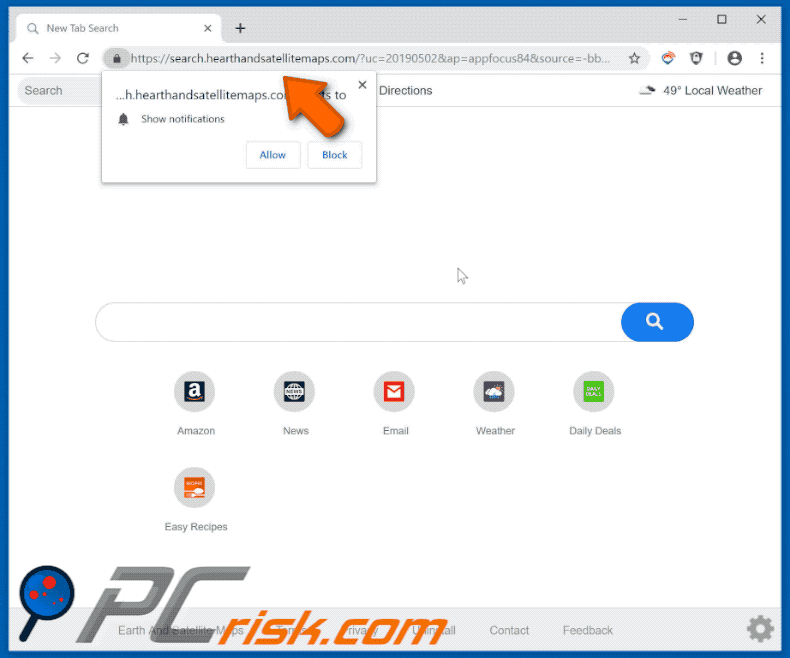
BELANGRIJK! Deze misleidende site vraagt om browsermeldingen in te schakelen.
Voer daarom, voordat u begint, deze stappen uit:
Google Chrome (PC):
- Klik op de knop Menu (drie punten) in de rechterbovenhoek van het scherm
- Selecteer "Instellingen", scroll naar beneden en klik op "Geavanceerd"
- Scroll omlaag naar het gedeelte "Privacy en beveiliging", selecteer "Inhoudsinstellingen" en vervolgens "Meldingen"
- Klik op de drie stippen aan de rechterkant van elke verdachte URL en klik op "Blokkeren" of "Verwijderen"(als u op "Verwijderen" klikt en de schadelijke site nogmaals bezoekt, wordt u gevraagd om opnieuw de meldingen in te schakelen)

Google Chrome (Android):
- Klik op de menuknop (drie stippen) in de rechterbovenhoek van het scherm en klik op "Instellingen"
- Scroll naar beneden, klik op "Site-instellingen" en vervolgens op "Meldingen"
- Zoek in het geopende venster alle verdachte URL's op en klik ze één voor één aan
- Selecteer "Meldingen" in het gedeelte "Machtigingen" en klik op "Blokkeren"

Mozilla Firefox:
- Klik op de knop Menu (drie balken) in de rechterbovenhoek van het scherm
- Selecteer "Opties" en klik op "Privacy en beveiliging" in de werkbalk aan de linkerkant van het scherm
- Blader omlaag naar het gedeelte 'Machtigingen' en klik op de knop 'Instellingen' naast 'Meldingen'
- Zoek in het geopende venster alle verdachte URL's, klik op het vervolgkeuzemenu en selecteer "Blokkeren"
Internet Explorer:
- Klik op de knop Gear in de rechterbovenhoek van het IE-venster
- Selecteer "Internetopties"
- Selecteer het tabblad "Privacy" en klik op "Instellingen" onder "Pop-upblokkering"
- Selecteer hieronder verdachte URL's en verwijder ze één voor één door op de knop "Verwijderen" te klikken
Microsoft Edge:
- Klik op de menuknop (drie punten) in de rechterbovenhoek van het Edge-venster
- Scroll naar beneden, vind en klik op "Instellingen"
- Blader weer naar beneden en klik op "Geavanceerde instellingen bekijken"
- Klik op 'Beheren' onder 'Meldingen'
- Klik op de schakelaar onder elke verdachte website

Safari (Mac):
- Klik op de knop "Safari" onder aan het scherm en selecteer "Voorkeuren"
- Selecteer het tabblad "Websites" en selecteer vervolgens het gedeelte "Meldingen" in het linker deelvenster
- Controleer op verdachte URL's en pas de optie 'Weigeren' toe voor elke URL

Onmiddellijke automatische malwareverwijdering:
Handmatig de dreiging verwijderen, kan een langdurig en ingewikkeld proces zijn dat geavanceerde computer vaardigheden vereist. Combo Cleaner is een professionele automatische malware verwijderaar die wordt aanbevolen om malware te verwijderen. Download het door op de onderstaande knop te klikken:
DOWNLOAD Combo CleanerDoor het downloaden van software op deze website verklaar je je akkoord met ons privacybeleid en onze algemene voorwaarden. Om het volledige product te kunnen gebruiken moet u een licentie van Combo Cleaner kopen. Beperkte proefperiode van 7 dagen beschikbaar. Combo Cleaner is eigendom van en wordt beheerd door RCS LT, het moederbedrijf van PCRisk.
Snelmenu:
- Wat is search.hearthandsatellitemaps.com?
- STAP 1. Verwijder de Earth And Satellite Maps applicatie via het configuratiescherm.
- STAP 2. Verwijder de search.hearthandsatellitemaps.com doorverwijzing uit Internet Explorer.
- STAP 3. Verwijder de Earth And Satellite Maps browserkaper uit Google Chrome.
- STAP 4. Verwijder de search.hearthandsatellitemaps.com startpagina en standaard zoekmachine uit Mozilla Firefox.
- STAP 5. Verwijder de search.hearthandsatellitemaps.com doorverwijzing uit Safari.
- STAP 6. Verwijder frauduleuze plug-ins uit Microsoft Edge.
Earth And Satellite Maps browserkaper verwijdering:
Windows 10 gebruikers:

Klik rechts in de linkerbenedenhoek, in het Snelle Toegang-menu selecteer Controle Paneel. In het geopende schem kies je Programma's en Toepassingen.
Windows 7 gebruikers:

Klik Start ("het Windows Logo" in de linkerbenedenhoek van je desktop), kies Controle Paneel. Zoek naar Programma's en toepassingen.
macOS (OSX) gebruikers:

Klik op Finder, in het geopende scherm selecteer je Applicaties. Sleep de app van de Applicaties folder naar de Prullenbak (die zich in je Dock bevindt), klik dan rechts op het Prullenbak-icoon en selecteer Prullenbak Leegmaken.
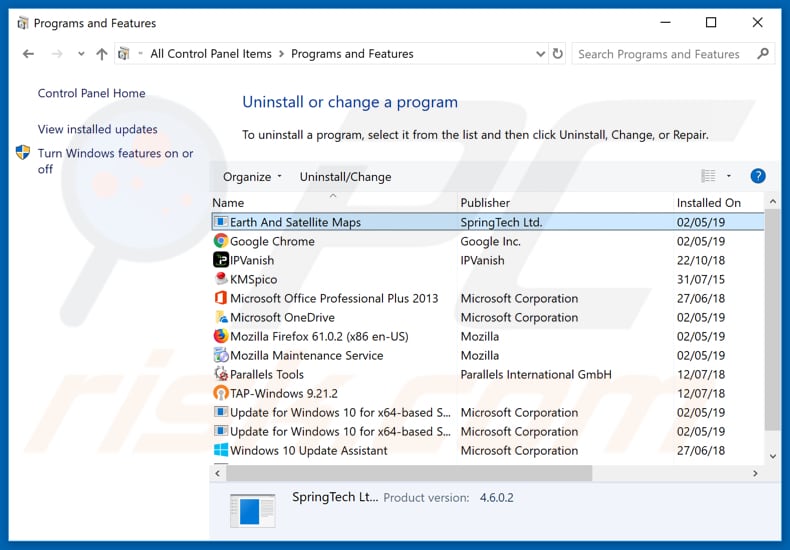
In het programma's verwijderen-scherm zoekt u naar enige recent geïnstalleerde/mogelijk ongewenste applicaties (bijvoorbeeld, "Earth and Sattelite Maps"), selecteer deze verwijzingen en klik op "Deïnstalleren" of "Verwijderen".
Na het verwijderen van het mogelijk ongewenst programma (dat de browserdoorverwijzingen naar frauduleuze websites veroorzaakt), scant u best uw computer op enige overblijvende onderdelen of mogelijke malware besmettingen. Gebruik daarvoor aanbevolen malware verwijderingssoftware.
DOWNLOAD verwijderprogramma voor malware-infecties
Combo Cleaner die controleert of uw computer geïnfecteerd is. Om het volledige product te kunnen gebruiken moet u een licentie van Combo Cleaner kopen. Beperkte proefperiode van 7 dagen beschikbaar. Combo Cleaner is eigendom van en wordt beheerd door RCS LT, het moederbedrijf van PCRisk.
Earth And Satellite Maps browser hijacker verwijderen uit Internet browsers:
Video die toont hoet browser doorverwijzingen te verwijderen (Windows OS):
Video die toont hoeEarth And Satellite Maps browserkaper te verwijderen met Combo Cleaner (MacOS):
 Kwaadaardige add-ons verwijderen uit Internet Explorer:
Kwaadaardige add-ons verwijderen uit Internet Explorer:
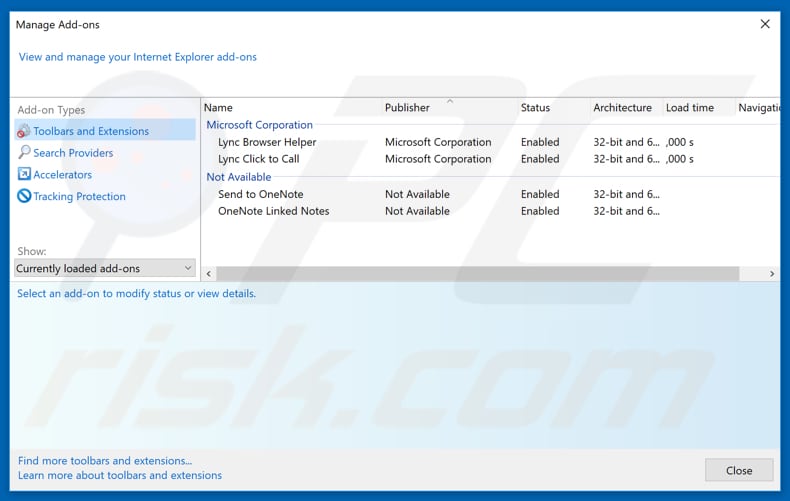
Klik op het "tandwiel" icoon ![]() (in de rechterbovenhoek van Internet Explorer) selecteer "Beheer Add-ons". Zoek naar recent geïnstalleerde en verdacht lijkende browser extensies en schakel deze uit.
(in de rechterbovenhoek van Internet Explorer) selecteer "Beheer Add-ons". Zoek naar recent geïnstalleerde en verdacht lijkende browser extensies en schakel deze uit.
Verander uw startpagina:
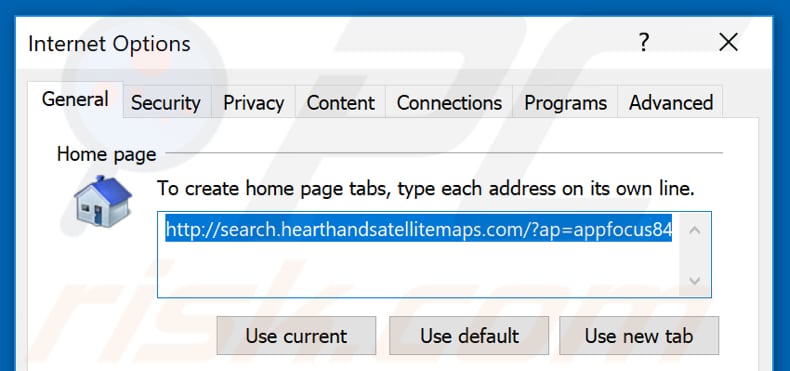
Klik op het "tandwiel" icoon ![]() (in de rechterbovenhoek van Internet Explorer), selecteer "Internet Opties", verwijder search.hearthandsatellitemaps.com in het geopende venster en voer het domein van uw voorkeur in, wat geopend zal worden iedere keer dat u Internet Explorer opent. Of typ about: blank om een nieuwe pagina te openen in Internet Explorer.
(in de rechterbovenhoek van Internet Explorer), selecteer "Internet Opties", verwijder search.hearthandsatellitemaps.com in het geopende venster en voer het domein van uw voorkeur in, wat geopend zal worden iedere keer dat u Internet Explorer opent. Of typ about: blank om een nieuwe pagina te openen in Internet Explorer.
Verander uw standaard zoekmachine:
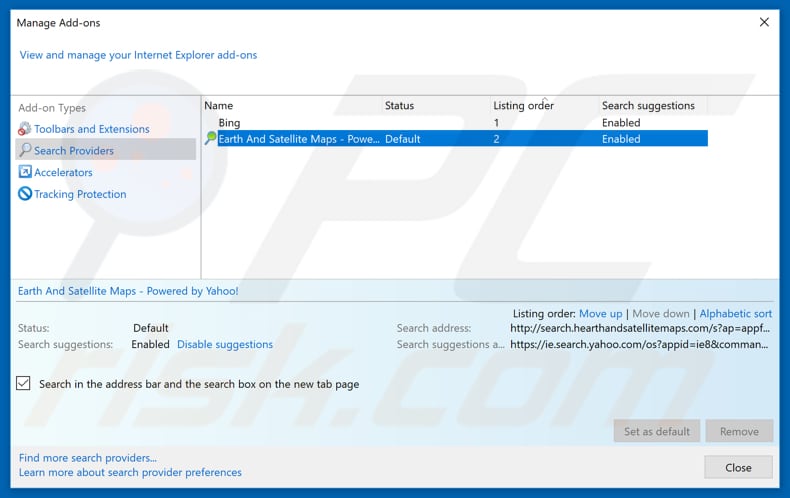
Klik op het "tandwiel" icoon ![]() (in de rechterbovenhoek van Internet Explorer), selecteer "Add-ons beheren". In het geopende venster, selecteer "Zoek Netwerken", en stel "Google", "Bing", of een andere zoekmachine naar keuze in als standaard en verwijder dan "Earth and Sattelite Maps".
(in de rechterbovenhoek van Internet Explorer), selecteer "Add-ons beheren". In het geopende venster, selecteer "Zoek Netwerken", en stel "Google", "Bing", of een andere zoekmachine naar keuze in als standaard en verwijder dan "Earth and Sattelite Maps".
Optionele methode:
Als je problemen blijft hebben met het verwijderen van earth and satellite maps browser hijacker dan kan je je Internet Explorer instellingen terug op standaard zetten.
Windows XP gebruikers: Klik op Start, klik Uitvoeren, in het geopende scherm typ inetcpl.cpl. In het geopende scherm klik je op de Geavanceerd tab en dan klik je op Herstellen.

Windows Vista en Windows 7 gebruikers: Klik op het Windows logo, in de start-zoekbox typ inetcpl.cpl en klik op enter. In het geopende scherm klik je op de Geavanceerd tab en dan klik je op Herstellen.

Windows 8 gebruikers: Open Internet Explorer en klik op het "tandwiel" icoon. Selecteer Internet Opties. In het geopende scherm selecteer je de Geavanceerd-tab en klik je op de Herstellen-knop.

In het geopende scherm selecteer je de Geavanceerd-tab

Klik op de Herstellen-knop.

Bevestig dat je de Internet Explorer instellingen naar Standaard wil herstellen - Klik op de Herstellen-knop.

 Verwijder de kwaadaardige extensies uit Google Chrome:
Verwijder de kwaadaardige extensies uit Google Chrome:
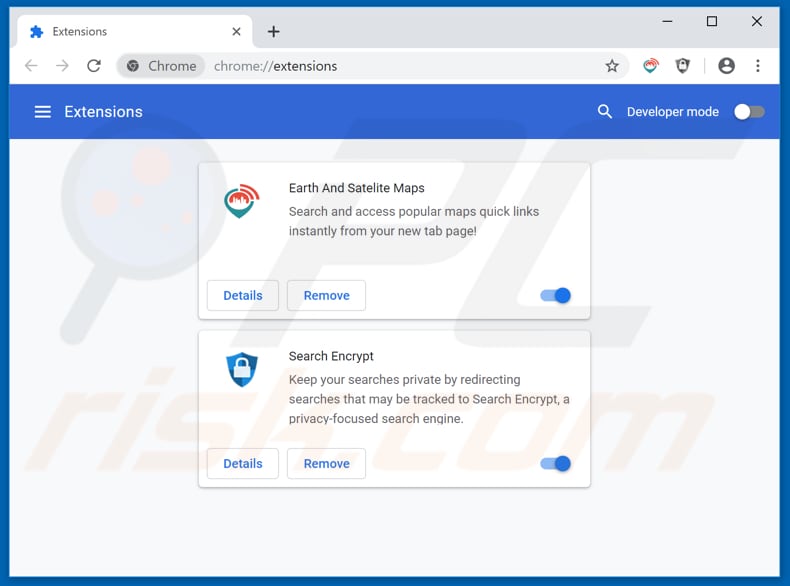
Klik op het Chrome menu icoon ![]() (in de rechterbovenhoek van Google Chrome), selecteer 'Meer hulpprogramma's' en klik op 'Extensies'. Zoek "Earth and Sattelite Maps" of onlangs geïnstalleerde verdachte browser-add-ons en verwijder ze.
(in de rechterbovenhoek van Google Chrome), selecteer 'Meer hulpprogramma's' en klik op 'Extensies'. Zoek "Earth and Sattelite Maps" of onlangs geïnstalleerde verdachte browser-add-ons en verwijder ze.
Verander uw startpagina:
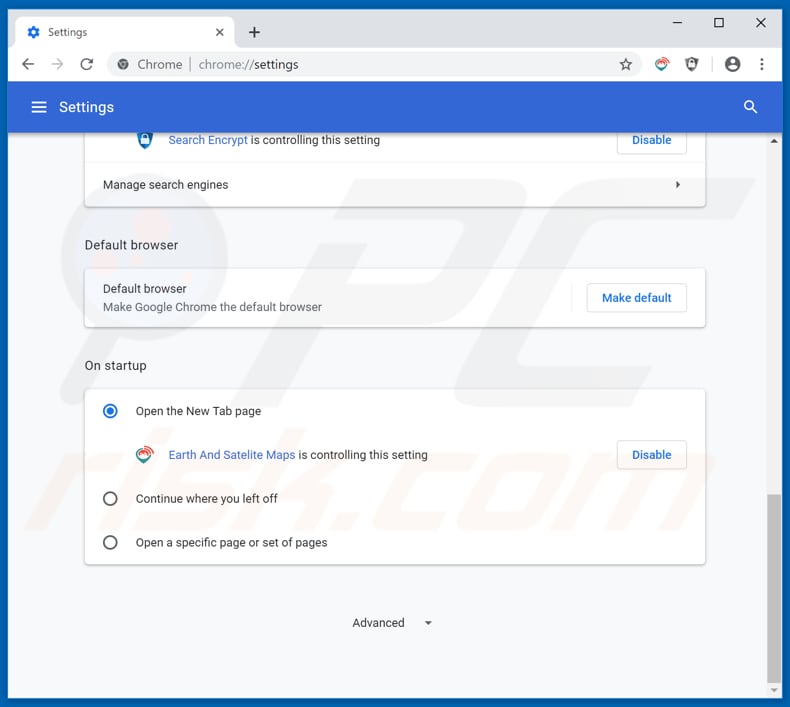
Klik op het Chrome menu icoon ![]() (in de rechterbovenhoek van Google Chrome), selecteer "Settings". In de "startup" sectie, schakel "Earth and Sattelite Maps uit, zoek naar de browserkaper URL earthandsattelitemaps.com onder de optie "Open een specifieke pagina of reeks pagina's". Klik indien aanwezig op het pictogram met de drie verticale stippen en selecteer "Verwijderen".
(in de rechterbovenhoek van Google Chrome), selecteer "Settings". In de "startup" sectie, schakel "Earth and Sattelite Maps uit, zoek naar de browserkaper URL earthandsattelitemaps.com onder de optie "Open een specifieke pagina of reeks pagina's". Klik indien aanwezig op het pictogram met de drie verticale stippen en selecteer "Verwijderen".
Verander uw standaard zoekmachine:
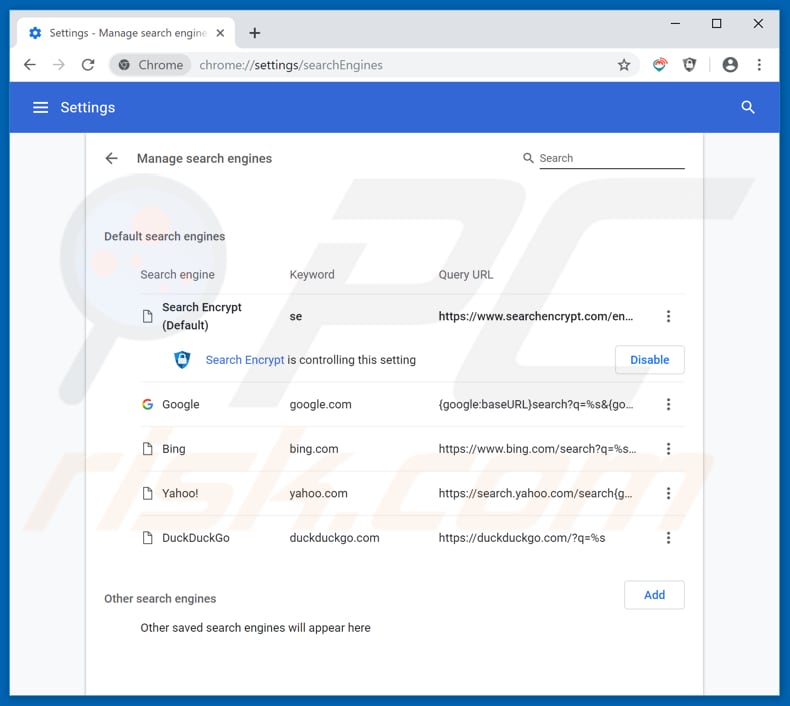
w standaardzoekmachine in Google Chrome wijzigen: klik op het Chrome-menupictogram ![]() (in de rechterbovenhoek van Google Chrome), selecteer 'Instellingen', klik in het gedeelte 'Zoekmachine' op 'Zoekmachines beheren ...', in de geopende lijst zoekt u naar search.hearthandsattelitemaps.com, als u dit vindt, klik dan op de drie verticale stippen nabij deze URL en selecteer "Verwijderen van lijst "
(in de rechterbovenhoek van Google Chrome), selecteer 'Instellingen', klik in het gedeelte 'Zoekmachine' op 'Zoekmachines beheren ...', in de geopende lijst zoekt u naar search.hearthandsattelitemaps.com, als u dit vindt, klik dan op de drie verticale stippen nabij deze URL en selecteer "Verwijderen van lijst "
Optionele methode:
Als je problemen hebt met het verwijderen van earth and satellite maps browser hijacker, reset dan de instellingen van je Google Chrome browser. Klik op het Chrome menu icoon ![]() (in de rechterbovenhoek van Google Chrome) en selecteer Instellingen. Scroll naar onder. Klik op de link Geavanceerd....
(in de rechterbovenhoek van Google Chrome) en selecteer Instellingen. Scroll naar onder. Klik op de link Geavanceerd....

Nadat je helemaal naar benden hebt gescrolld klik je op Resetten (Instellingen terugzetten naar de oorspronkelijke standaardwaarden)-knop.

In het geopende scherm, bevestig dat je de Google Chrome instellingen wilt resetten door op de 'resetten'-knop te klikken.

 Verwijder de kwaadaardige plug-ins uit Mozilla Firefox:
Verwijder de kwaadaardige plug-ins uit Mozilla Firefox:
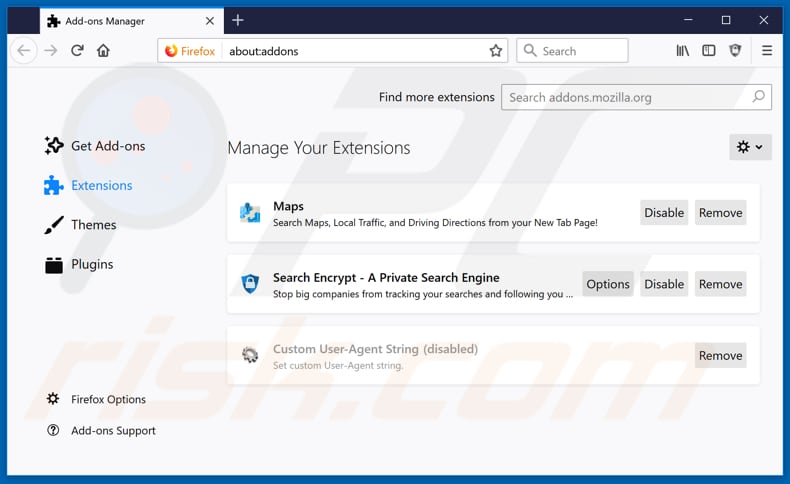
Klik op het Firefox menu ![]() (in de rechterbovenhoek van het hoofdscherm) selecteer "Add-ons". Klik op "Extensies" en verwijder "Earth and Sattelite Maps of Maps, en alle recent geïnstalleerde en verdachte browser plug-ins.
(in de rechterbovenhoek van het hoofdscherm) selecteer "Add-ons". Klik op "Extensies" en verwijder "Earth and Sattelite Maps of Maps, en alle recent geïnstalleerde en verdachte browser plug-ins.
Verander uw startpagina:
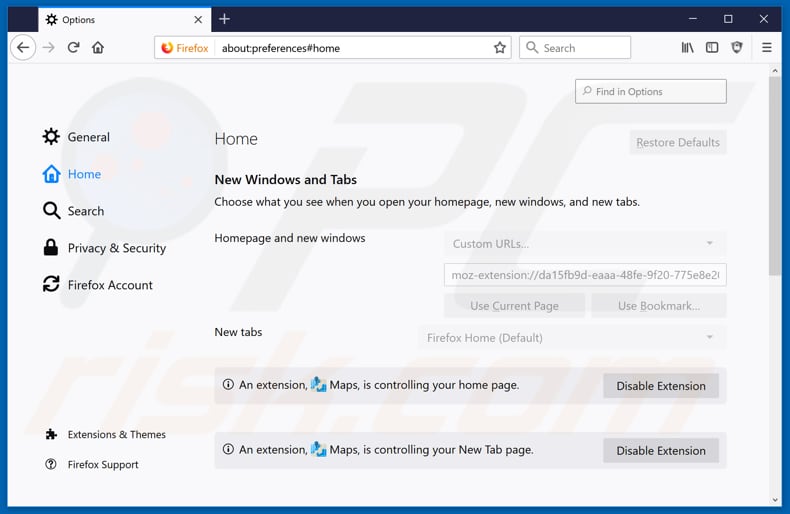
Om de startpagina te veranderen, klik op het Firefox menu ![]() (in de rechterbovenhoek van het hoofdscherm), selecteer "Opties" en in het geopende venster schakelt u "Earth and Sattelite Maps" uit, verwijder search.hearthandsattelitemaps.com en voer het domein van uw voorkeur in, dat zal openen iedere keer dat u Mozilla Firefox opstart.
(in de rechterbovenhoek van het hoofdscherm), selecteer "Opties" en in het geopende venster schakelt u "Earth and Sattelite Maps" uit, verwijder search.hearthandsattelitemaps.com en voer het domein van uw voorkeur in, dat zal openen iedere keer dat u Mozilla Firefox opstart.
Verander uw standaard zoekmachine:
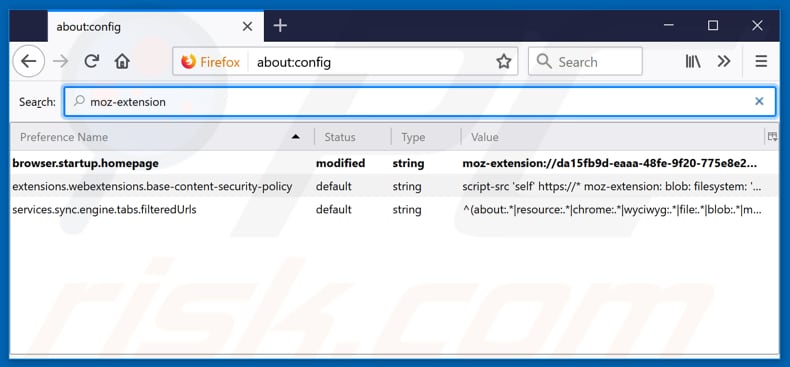
In de URL adres-balk, typ about:config en druk op Enter.
Klik op "I'll be careful, I promise!/Ik beloof dat ik voorzichtig zal zijn!".
In de zoekbalk bovenaan, typ: moz-extension
Klik met de rechtermuisknop op de gevonden voorkeuren en selecteer "Reset" om de standaardwaarden te herstellen.
Optionele methode:
Computergebruikers die problemen blijven hebben met het verwijderen van earth and satellite maps browser hijacker kunnen de Mozilla Firefox instellingen naar standaard herstellen.
Open Mozilla Firefox, in de rechterbovenhoek van het hoofdvenster klik je op het Firefox menu ![]() , in het geopende keuzemenu kies je het Open Help Menu-icoon
, in het geopende keuzemenu kies je het Open Help Menu-icoon ![]()

Klik dan op Probleemoplossing-informatie.

In het geopende scherm klik je op de Firefox Herstellen knop.

In het geopende scherm bevestig je dat je de Mozilla Firefox instellingen naar Standaard wil herstellen door op de Herstellen-knop te klikken.

 Verwijder kwaadaardige extensies uit Safari:
Verwijder kwaadaardige extensies uit Safari:

Verzeker je ervan dat je Safari browser actief is en klik op het Safari menu, selecteer dan Voorkeuren…

In het Voorkeuren-venster selecteer je de Extensies-tab. Zoek alle recent geïnstalleerde en verdachte extensies en verwijder deze.

In het voorkeuren-venster selecteer je het Algemeen-tabblad en verzeker je je ervan dat je startpagina staat ingesteld op de URL van je voorkeur, als het gewijzigd werd door een browser hijacker kan je dit hier terug aanpassen.

In het voorkeuren-venster selecteer je het Zoeken-tabblad en verzeker je je ervan dat je favoriete internet-zoekmachine geselecteerd werd.
Optionele methode:
Verzeker je ervan dat je Safari browser actief is en klik op het Safari-menu. In het keuzemenu selecteer je Geschiedenis en Website Data verwijderen…

In het geopende scherm seleceer je alle geschiedenis en klik je op de Geschiedenis Verwijderen-knop.

 Kwaadaardige extensies verwijderen uit Microsoft Edge:
Kwaadaardige extensies verwijderen uit Microsoft Edge:

Klik op het Edge menu-icoon ![]() (in de rechterbovenhoek van Microsoft Edge), selecteer "Extensies". Zoek naar recent geïnstalleerde en verdachte browser add-ons, en verwijder ze.
(in de rechterbovenhoek van Microsoft Edge), selecteer "Extensies". Zoek naar recent geïnstalleerde en verdachte browser add-ons, en verwijder ze.
De startpagina en nieuwe tabbladen wijzigen:

Klik op het Edge menu-icoon ![]() (in de rechterbovenhoek van Microsoft Edge), selecteer "Instellingen". In het onderdeel "Bij het opstarten" zoekt u de naam van de browserkaper en klikt u op "Uitschakelen".
(in de rechterbovenhoek van Microsoft Edge), selecteer "Instellingen". In het onderdeel "Bij het opstarten" zoekt u de naam van de browserkaper en klikt u op "Uitschakelen".
Uw standaard zoekmachine wijzigen:

Om uw standaard zoekmachine te wijzigen in Microsoft Edge: klik op het Edge menu-icoon ![]() (in de rechterbovenhoek van Microsoft Edge), selecteer "Privacy en diensten", scroll naar onder en selecteer "Adresbalk". In het onderdeel "Zoekmachines gebruikt in de zoekbalk" zoekt u de naam van de ongewenste zoekmachine. Als u die hebt gevonden klikt u op de "Uitschakelen"-knop daarnaast. U kunt ook klikken op "Zoekmachines beheren", om in het geopende menu de ongewenste zoekmachine terug te vinden. Klik op het puzzel-icoon
(in de rechterbovenhoek van Microsoft Edge), selecteer "Privacy en diensten", scroll naar onder en selecteer "Adresbalk". In het onderdeel "Zoekmachines gebruikt in de zoekbalk" zoekt u de naam van de ongewenste zoekmachine. Als u die hebt gevonden klikt u op de "Uitschakelen"-knop daarnaast. U kunt ook klikken op "Zoekmachines beheren", om in het geopende menu de ongewenste zoekmachine terug te vinden. Klik op het puzzel-icoon ![]() daarnaast en selecteer "Uitschakelen".
daarnaast en selecteer "Uitschakelen".
Optionele methode:
Als u problemen bljft ondervinden met het verwijderen van de earth and satellite maps browser hijacker, herstel dan uw Microsoft Edge browserinstellingen. Klik op het Edge menu-icoon ![]() (in de rechterbovenhoek van Microsoft Edge) en selecteer Instellingen.
(in de rechterbovenhoek van Microsoft Edge) en selecteer Instellingen.

In het geopende menu selecteert u Opnieuw instellen.

Selecteer Instellingen naar hun standaardwaarden herstellen. In het geopende scherm bevestigt u dat u de Microsoft Edge-instellingen naar hun standaardwaarden wilt herstellen door op de knop Opnieuw instellen te klikken.

- Als dit niet helpt, volg dan deze alternatieve instructies waarin wordt uitgelegd hoe de Microsoft Edge browser te herstellen.
Samenvatting:
 Een browser hijacker is een soort adware die de instellingen van de internetbrowsers van gebruikers wijzigt door de startpagina en standaard zoekmachine toe te wijzen aan een ongewenste website. Meestal infiltreert dit soort adware de besturingssystemen van de gebruiker via gratis software downloads. Als je download beheerd wordt door een download cliënt, verzeker je er dan van de installatie van geadverteerde werkbalken of applicaties te weigeren als deze je startpagina of standaard zoekmachine willen wijzigen.
Een browser hijacker is een soort adware die de instellingen van de internetbrowsers van gebruikers wijzigt door de startpagina en standaard zoekmachine toe te wijzen aan een ongewenste website. Meestal infiltreert dit soort adware de besturingssystemen van de gebruiker via gratis software downloads. Als je download beheerd wordt door een download cliënt, verzeker je er dan van de installatie van geadverteerde werkbalken of applicaties te weigeren als deze je startpagina of standaard zoekmachine willen wijzigen.
Hulp bij de verwijdering:
Als je problemen ervaart bij het verwijderen van earth and satellite maps browser hijacker uit je internet browsers, vraag dan om hulp in ons malware verwijderingsforum.
Post een commentaar:
Als je bijkomende informatie hebt over earth and satellite maps browser hijacker of z'n verwijdering, gelieve dan je kennis te delen in de onderstaande commentaren.
Bron: https://www.pcrisk.com/removal-guides/14959-search-hearthandsatellitemaps-com-redirect
Delen:

Tomas Meskauskas
Deskundig beveiligingsonderzoeker, professioneel malware-analist
Ik ben gepassioneerd door computerbeveiliging en -technologie. Ik ben al meer dan 10 jaar werkzaam in verschillende bedrijven die op zoek zijn naar oplossingen voor computertechnische problemen en internetbeveiliging. Ik werk sinds 2010 als auteur en redacteur voor PCrisk. Volg mij op Twitter en LinkedIn om op de hoogte te blijven van de nieuwste online beveiligingsrisico's.
Het beveiligingsportaal PCrisk wordt aangeboden door het bedrijf RCS LT.
Gecombineerde krachten van beveiligingsonderzoekers helpen computergebruikers voorlichten over de nieuwste online beveiligingsrisico's. Meer informatie over het bedrijf RCS LT.
Onze richtlijnen voor het verwijderen van malware zijn gratis. Als u ons echter wilt steunen, kunt u ons een donatie sturen.
DonerenHet beveiligingsportaal PCrisk wordt aangeboden door het bedrijf RCS LT.
Gecombineerde krachten van beveiligingsonderzoekers helpen computergebruikers voorlichten over de nieuwste online beveiligingsrisico's. Meer informatie over het bedrijf RCS LT.
Onze richtlijnen voor het verwijderen van malware zijn gratis. Als u ons echter wilt steunen, kunt u ons een donatie sturen.
Doneren


▼ Toon discussie